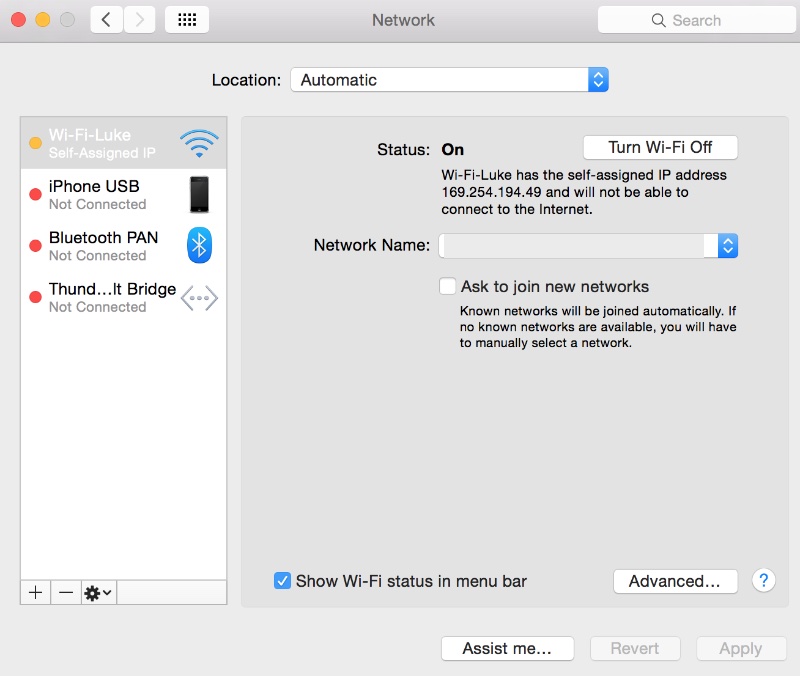
Nếu máy Mac của bạn được kết nối với mạng Wi-Fi đang hoạt động nhưng Internet vẫn không hoạt động, thì chúng tôi có giải pháp cho bạn. Rất nhiều lần máy Mac của bạn được cấp một IP tự gán, điều này khiến Internet không hoạt động trên máy. Mặc dù cùng một mạng Wi-Fi hoạt động trên các thiết bị khác, máy Mac sẽ chỉ hiển thị lỗi kết nối Internet và Internet sẽ không hoạt động trên đó. Trong những trường hợp này, Wi-Fi có địa chỉ IP tự gán và sẽ không kết nối với Internet mặc dù Internet đang hoạt động trên các thiết bị khác.
Trên trang Tùy chọn mạng, Wi-Fi cũng sẽ hiển thị văn bản Địa chỉ IP tự gán thay vì được kết nối. Đây là một vấn đề rất khó chịu có thể khiến Internet không hoạt động trên máy Mac của bạn. Không có kết nối Internet đang hoạt động trên máy Mac của bạn do sự cố IP tự gán của máy Mac có thể ngăn bạn thực hiện công việc và khiến máy Mac của bạn trở nên vô dụng.
Điều tốt là vấn đề IP tự gán trên Mac khá dễ giải quyết. Bạn có thể khắc phục sự cố địa chỉ IP tự gán và khiến Internet hoạt động trở lại trên máy Mac của mình bằng cách chỉ cần xóa một vài tệp trên máy của bạn. Chỉ cần làm theo các bước bên dưới từ tài khoản quản trị viên và chuyển các tệp được đề cập vào thùng rác.
Giải pháp này hoạt động trên tất cả các phiên bản macOS gần đây bao gồm macOS Catalina và macOS Mojave.
Khắc phục sự cố địa chỉ IP tự gán trên máy Mac
Bạn có thể sử dụng để giải quyết vấn đề địa chỉ IP tự gán trên máy Mac chạy macOS High Sierra, macOS Mojave và macOS Catalina mới nhất.
1. Trên công cụ tìm khởi chạy Mac của bạn và nhấp vào Macintosh HD. (Bạn không thấy Macintosh HD? Xem tại đây)
2. Nhấp vào thư mục Thư viện và chuyển đến Tùy chọn.
3. Bây giờ hãy nhấp vào thư mục SystemConfiguration.
4. Tiếp theo bỏ các tập tin sau vào thùng rác.
- com.apple.airport.preferences.plist
- com.apple.network.identification.plist
- NetworkInterfaces.plist
5. Khởi động lại máy Mac của bạn.
Sau khi khởi động lại, Internet sẽ bắt đầu hoạt động và vấn đề địa chỉ IP tự gán sẽ được giải quyết.
Nếu bạn không thấy tất cả các tệp được đề cập ở trên, thì chỉ cần xóa những tệp hiện có và khởi động lại máy của bạn.
Cách đặt lại địa chỉ IP của Mac
Trong trường hợp bạn đang tìm cách đặt lại địa chỉ IP của máy Mac để giải quyết sự cố kết nối internet với máy tính của mình, thì các hướng dẫn sau đây sẽ hữu ích. Nếu việc xóa các tệp được đề cập ở trên không hữu ích, thì các bước đặt lại địa chỉ IP Mac cũng có thể hữu ích trong việc khắc phục sự cố IP Mac tự gán.
1. Trên máy Mac của bạn, hãy mở Tùy chọn hệ thống.
2. Nhấp vào biểu tượng Mạng.
3. Đảm bảo rằng Wi-Fi được chọn từ ngăn bên và sau đó nhấp vào nút ‘Nâng cao’.
4. Bây giờ hãy nhấp vào TCP / IP từ thanh điều hướng trên cùng.
5. Tiếp theo nhấp vào nút ‘Gia hạn DHCP Lease’.
6. Nhấp vào OK để thoát và từ menu trên cùng, nhấp vào nút Wi-Fi và tắt Wi-Fi.
7. Sau một vài giây, hãy bật lại Wi-Fi và kết nối máy Mac với mạng Wi-Fi của bạn.
8. Tại thời điểm này, vấn đề địa chỉ IP tự gán sẽ được giải quyết và Internet sẽ bắt đầu hoạt động trở lại.
Bạn đã có nó, đây là cách bạn có thể dễ dàng và nhanh chóng khắc phục sự cố địa chỉ IP tự gán trên máy Mac và giúp kết nối Internet của bạn hoạt động trở lại. Nếu bạn có bất kỳ câu hỏi nào liên quan đến hướng dẫn này, vui lòng cho chúng tôi biết trong phần bình luận bên dưới.
